Адреса tplinkwifi.net використовується для входу в настройки роутерів TP-Link. Web-інтерфейс, сайт роутера, особистий кабінет, сторінка з настройками, система - як тільки не називають панель управління маршрутизатором, в яку можна зайти через браузер, перейшовши за адресою, яка вказана на роутері. Якщо у вас не виходить зайти в налаштування свого маршрутизатора, то зараз я постараюся докладно пояснити, що і як потрібно робити, щоб отримати доступ до налаштувань роутера.
Не так давно компанія TP-Link для входу в настройки своїх маршрутизаторів почала використовувати адресу tplinkwifi.net . У тому числі для моделей: TL-WR841N, TL-WR741ND, TL-WR940N, TL-WR840N, TL-WR720N і т. Д. Ви його швидше за все побачили на корпусі самого роутера, або в інструкції. Так само зверніть увагу на заводські логін і пароль (admin і admin). Вони так само необхідні для входу на сторінку з настройками. Вигладить ця інформація приблизно ось так:

Раніше використовувався IP-адреса 192.168.1.1, або 192.168.0.1. Але і зараз, за адресою 192.168.0.1 можна виконати вхід в настройки. Так що, якщо у вас адресу tplinkwifi.net не працює, можете спробувати перейти по 192.168.0.1.
А тепер давайте спробуємо розібратися, чому за адресою tplinkwifi.net ви потрапили не на сторінку з настройками свого Wi-Fi роутера, а на цей сайт.
Як зайти на tplinkwifi.net і ввести логін і пароль admin?
Потрібно просто набрати адресу в браузері і перейти по ньому. Далі повинна відкритися сторінка авторизації, де потрібно вказати логін і пароль (admin, якщо ви їх не змінювали), і увійти в веб-інтерфейс. Але, якщо ви читаєте цю статтю, то швидше за все у вас не вийшло це зробити. Давайте спробуємо з'ясувати, чому.
1 Найголовніший момент - пристрій, з якого ви намагаєтеся виконати вхід в систему роутера TP-Link, має бути підключений до роутера з мережевого кабелю, або по Wi-Fi. Думаю, це зрозуміло. Більш докладно я це показував в статті: як зайти в налаштування роутера TP-Link. Якщо ви не підключені до роутера, то швидше за все з'явиться ось така сторінка з повідомленням: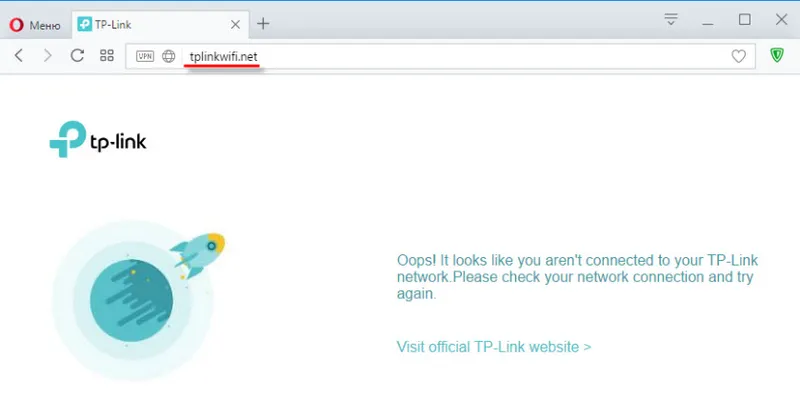
Тут важливий ще один момент - доступу до інтернету може не бути (жовтий знак оклику біля іконки підключення), так як ваш маршрутизатор ще швидше за все не налаштований на підключення до інтернету. Але це не страшно, тому що для того, щоб зайти на tplinkwifi.net, інтернет не потрібен.
2 Як мені здається, найголовніша помилка в тому, що багато вводять адресу не в адресному рядку браузера, а в рядку пошуку. І тому відкриваються не сторінка роутера, а результати пошуку в пошуковій системі, звідки ви швидше за все і зайшли на мою статтю. Якщо не виходить, наприклад, в браузері Опера, то можете спробувати зайти через Хром, або Microsoft Edge в Windows 10.Потрібно виконати дві дії:
- Перейти за адресою tplinkwifi.net (або 192.168.0.1).
- Ввести ім'я користувача та пароль. Заводські: admin і admin.
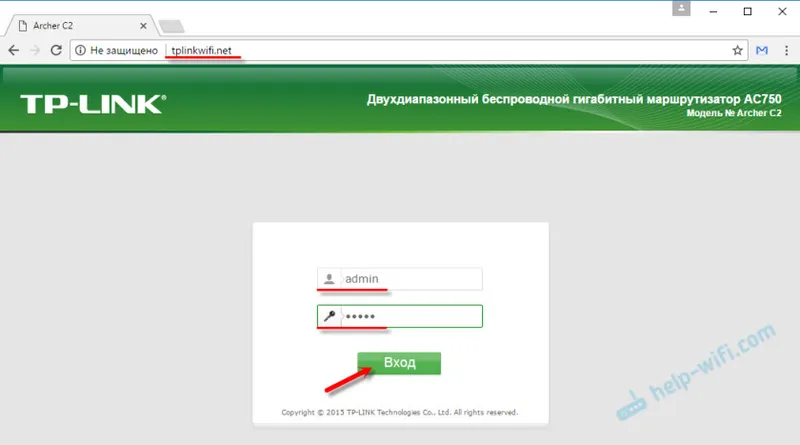
Після цього повинна відкритися панель управління. Сама сторінка може відрізнятись в залежності від прошивки.
3 Якщо сторінка авторизації не відкривається, то цілком може бути, що проблема в мережевих налаштуваннях вашого комп'ютера. Потрібно перевірити, щоб у властивостях протоколу IPv4 вашого підключення до інтернету (роутера) було виставлено автоматичне отримання IP-адрес.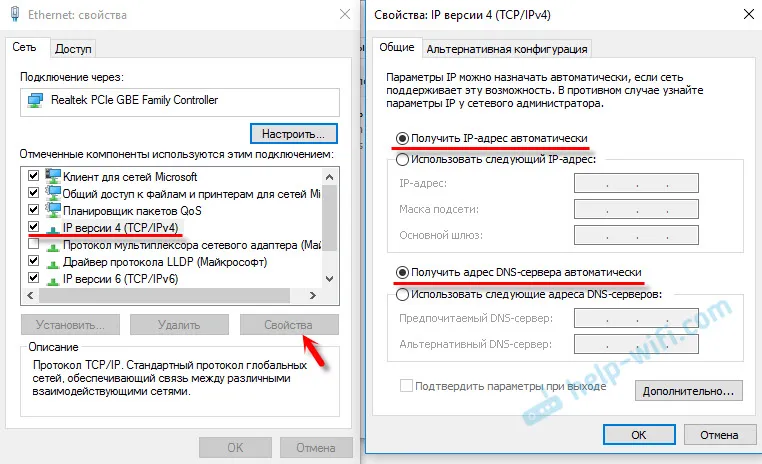
Якщо не знаєте як це перевірити, то можете подивитися докладніше в статті: перевірка налаштувань локальної і бездротової мережі в Windows перед налаштуванням Wi-Fi роутера.
Чи не заходить на tplinkwifi.net
Оновлення: підготував окрему статтю по цій проблемі: чому не заходить на tplinkwifi.net.
Ще кілька порад і посилань на корисні статті:
- Перевірте підключення до роутера TP-Link. Включено його. Можливо, що ваш комп'ютер, або ноутбук підключений до інтернету іншим способом, наприклад, по Wi-Fi. Вимкніть всі підключення, залиште тільки маршрутизатор, в налаштування якого ви хочете зайти.
- Спробуйте перейти за адресою tplinkwifi.net з іншого браузера. А ще краще з іншого телефону, комп'ютера, планшета. Спробуйте адресу 192.168.0.1.
- Можливо, що адреса роутера, або логін і пароль для входу був змінений. В такому випадку, або сторінка з настройками взагалі не буде відкриватися, або не буде з'являтися помилка, що невірний пароль і / або логін. В такому випадку, потрібно робити повний скидання налаштувань роутера до заводських.
- Якщо раніше не вдається зайти на tplinkwifi.net, то дивіться рекомендації зі статті: не входить в налаштування роутера на 192.168.0.1 або 192.168.1.1.
- Не потрібно виключати апаратну поломку маршрутизатора. Зверніть увагу на роботу індикаторів.
Якщо ви не знайшли відповідь на своє питання в статті, або щось не зрозуміло, то можете залишити своє питання в коментарях. Там же ви можете поділитись якимось корисним радою по темі.


